Disk belleği dosyası, bilgisayarın normal belleği bittiğinde RAM olarak kullandığı sabit disk parçasıdır. Varsayılan olarak, disk belleği dosyasının boyutu çok küçüktür, uzmanlar değerini birkaç kez artırmanızı önerir. Takas dosyasını nasıl değiştiririm?
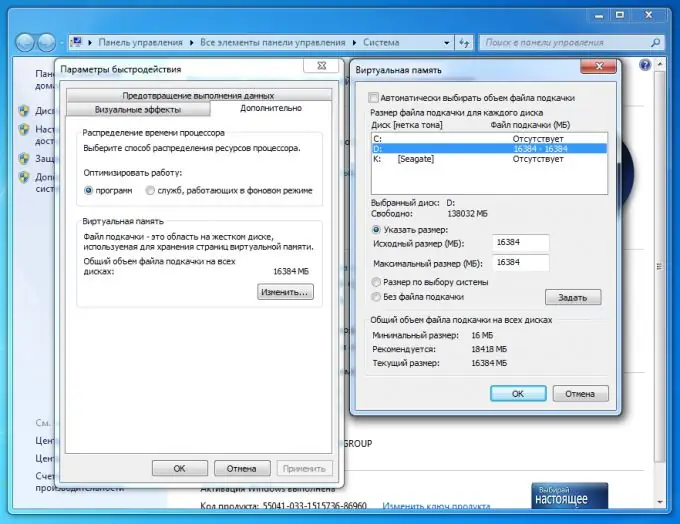
Talimatlar
Aşama 1
Sanal Bellek menüsüne gidin. Bunu yapmak için, "Bilgisayarım" üzerine sağ tıklayın, "Özellikler"i seçin ve "Gelişmiş" veya "Gelişmiş sistem ayarları"na tıklayın (işletim sistemine bağlı olarak).
Ardından "Performans" başlığı altındaki "Seçenekler"e tıklayın ve "Gelişmiş" sekmesine gidin.
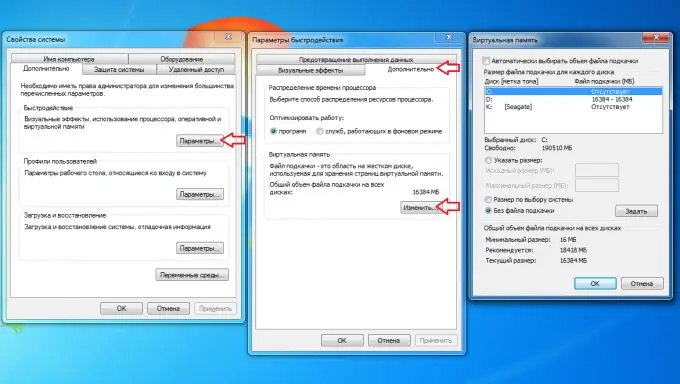
Adım 2
Disk belleği dosyasını değiştirmek istediğiniz sürücüyü seçin. Minimum ve maksimum değerler olarak RAM miktarını megabayt olarak belirtin. Onu tanımıyorsanız, sorun değil, her iki alana da "4096" (4 GB anlamına gelir) yazmanız yeterlidir.
2 fiziksel disk kullanıyorsanız, disk belleği dosyasını işletim sisteminin kurulu olduğu diskten kaldırmanız önerilir.
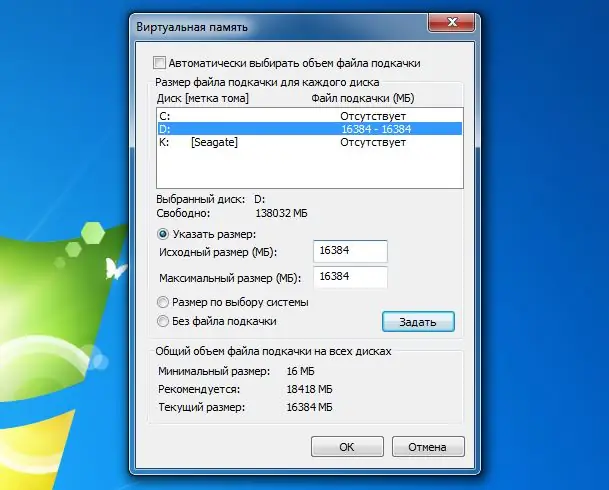
Aşama 3
"Ayarla" düğmesini tıkladığınızdan emin olun, aksi takdirde değişiklikler geçerli olmaz.






